- Rakesh
- April 27, 2020
Uwielbiam jakość obrazu mojego Samsung Smart TV (seria Q60). Oglądanie kanałów HD i filmów w rozdzielczościach Full HD i 4K jest tak wielką ucztą dla oczu. Aby cieszyć się wyrazistym i żywym obrazem, musimy go dostosować, aby uzyskać najlepsze wrażenia z oglądania. Jeśli chodzi o zmianę rozmiaru obrazu w telewizorze Samsung, czasami ustawienia rozmiaru obrazu są wyszarzone i niedostępne. Jeśli masz również inne problemy, sprawdź tę listę wszystkich problemów i błędów dotyczących telewizorów Samsung i jak możesz je naprawić.
Ustawienia rozmiaru obrazu w telewizorze Samsung
Choć bardzo łatwo jest dostroić ustawienia obrazu w telewizorze Samsung, funkcja rozmiaru obrazu może być czasami niedostępna. Jeśli ustawienia rozmiaru obrazu są wyłączone, nie musi to oznaczać, że telewizor ma jakieś problemy techniczne. Dostępność funkcji rozmiaru obrazu zależy od źródła, z którego korzystasz do oglądania treści cyfrowych.
Na przykład nie możesz zmienić rozdzielczości ekranu ani współczynnika proporcji dla aplikacji w telewizorze Smart TV. Jednak powinna istnieć możliwość dostosowania następujących elementów w sekcji Ustawienia rozmiaru obrazu na połączeniach HDMI podczas odtwarzania zawartości HD:
- Rozmiar obrazu
- 16:9 Standard: wyświetlanie obrazu w proporcjach szerokoekranowych.
- Niestandardowe: Możliwość ręcznego dostosowania współczynnika proporcji zawartości.
- 4:3: Wyświetlanie obrazu w proporcjach SD (Standard Definition).
- Fit to Screen: W tym trybie telewizor będzie wyświetlał zawartość na pełnym ekranie bez przycinania obrazów z dowolnej strony.
- Wyłącz
- Włącz
- Auto
- Zoom i pozycja
To, czy wszystkie ustawienia rozmiaru obrazu będą dla Ciebie dostępne, zależy od sygnału wejściowego. Nikt nie lubi czarnych pasów w górnej i dolnej części ekranu. Powiększenie ekranu może pomóc w pozbyciu się tych pasków, ale nawet ta opcja będzie dostępna tylko wtedy, gdy aplikacja telewizyjna ją obsługuje. Załóżmy, że kanał HD wyświetla zawartość SD o proporcjach 4:3, będziesz mieć czarne paski na ekranie.
W ten sam sposób czarne paski mogą również pojawić się podczas odtwarzania Netflix, Prime Video i innych aplikacji do przesyłania strumieniowego filmów, jeśli proporcje zawartości różnią się od proporcji Twojego Samsung Smart TV. Wymuszenie pełnego ekranu na treści o proporcjach 4:3 poprzez zastosowanie proporcji 16:9 spowoduje wypaczenie i rozciągnięcie treści.
Dlaczego ustawienia rozmiaru obrazu nie są dostępne?
Jeśli zastanawiasz się, dlaczego ustawienia rozmiaru obrazu są wyłączone lub wyszarzone w Twoim telewizorze Samsung, oto odpowiedź. Funkcja powiększania ekranu i zmiany współczynnika proporcji nie jest dostępna dla wszystkich źródeł odtwarzania treści. Jeśli przełączysz się w tryb dekodera lub dekodera satelitarnego, będziesz mógł zmienić rozmiar obrazu. Jednak wszystkie ustawienia będą wyszarzone, jeśli sprawdzisz ustawienia obrazu po przełączeniu aplikacji (na przykład Netflix) lub gry.
Wszystkie aplikacje automatycznie ustawiają współczynnik proporcji w zależności od konfiguracji dla określonych formatów zawartości. Ponieważ nie są one kontrolowane przez telewizor, nie możemy dostosować rozmiaru obrazu za pośrednictwem ustawień.
Don’t Miss: How to Fix Internet Connection Problems on Samsung TV
W zależności od typu wejścia Source lub TV Signal, którego używasz do oglądania treści na telewizorze Samsung, dostępne będą następujące opcje rozmiaru obrazu.
| Wejście sygnału lub źródła | Dostępny rozmiar obrazu |
|---|---|
| Wejście sygnału lub źródła | Dostępny rozmiar obrazu Size |
| Komponentowy (kable RGB) | 16:9 Standard, Custom, 4:3 |
| Digital Channels (720p i 1080i/p) | 16:9 Standard, Custom, 4:3 |
| Digital Channels (3840 x 2160p) | 16:9 Standard, Custom |
| Digital Channels (4096 x 2160p) | 16:9 Standard, Custom |
| HDMI (3840 x 2160p) | 16:9 Standard, Custom |
| HDMI (720p i 1080i/p) | 16:9 Standard, Custom, 4:3 |
| HDMI (4096 x 2160p) | 16:9 Standard, Custom |
| USB (720p i 1080i/p) | 16:9 Standard, Custom, 4:3 |
| USB (3840 x 2160p) | 16:9 Standard, Custom |
| USB (4096 x 2160 p) | 16:9 Standard, Custom |
Gdy próbuję odtwarzać zawartość na moim telewizorze Samsung przez połączenie HDMI za pomocą laptopa, mogłem wybrać tylko między rozmiarami ekranu 4:3 i 16:9. Ustawienia niestandardowe były wyszarzone. Sprawy, ponieważ jeszcze bardziej irytujące, kiedy uruchomiłem Prime Video i sprawdziłem ustawienia. Okazało się, że ustawienia Picture Size nie były dostępne w ogóle i nie ma nic, co możemy z tym zrobić. Możemy tylko mieć nadzieję, że Samsung pozwala użytkownikom fiddle z ustawieniami wielkości obrazu poprzez niektóre aktualizacje oprogramowania w przyszłości. Aby ręcznie zaktualizować oprogramowanie telewizora Samsung za pośrednictwem pamięci flash USB, możesz zapoznać się z naszym samouczkiem.
W przypadku korzystania z zewnętrznego źródła, możesz uzyskać opcje zmiany współczynnika proporcji, powiększenia i pozycjonowania poprzez zmianę ustawień rozmiaru obrazu na samym urządzeniu zewnętrznym. Zanim poznasz ustawienia obrazu, nie zapomnij sprawdzić, jak można odinstalować aplikacje na telewizorze Samsung.
Zmiana rozmiaru obrazu na telewizorze Samsung
Jakkolwiek, jeśli ustawienia rozmiaru obrazu są dostępne dla Ciebie, bardzo łatwo jest dostosować je do swoich upodobań.
- Naciśnij przycisk Menu lub Home na pilocie Twojego Smart TV.
- Przejdź do Ustawień.
- Na stronie menu Ustawienia, kliknij Obraz.

- Podświetl Ustawienia rozmiaru obrazu i kliknij je.
- Teraz powinieneś być w stanie wybrać między 4:3, 16:9 i niestandardowymi proporcjami lub rozmiarami obrazu.
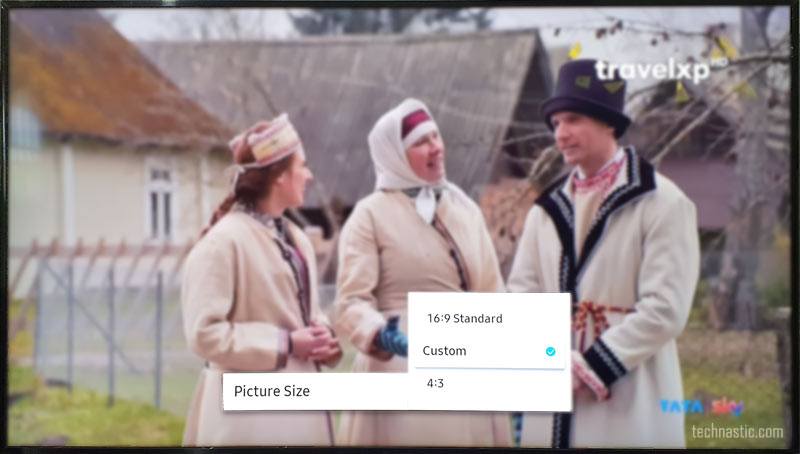
- Używając opcji Fit to Screen, możesz wybrać, czy chcesz, aby obraz telewizyjny pasował do rozmiaru ekranu, czy nie.
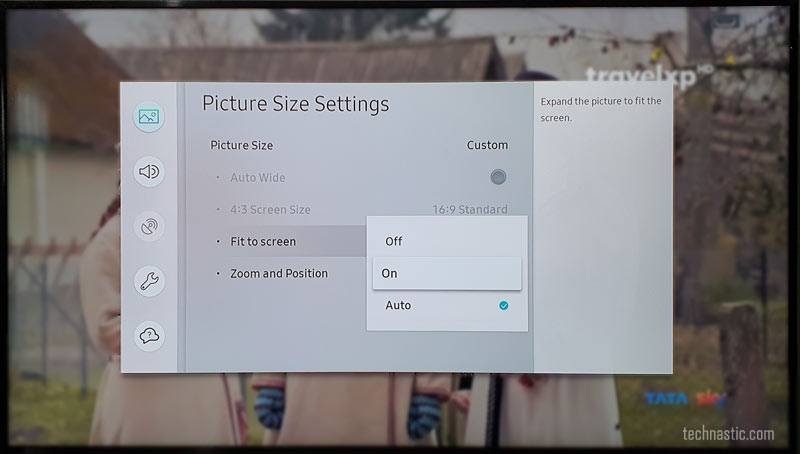
- Klikając opcję Zoom and Position, która działa najlepiej w trybie HDMI, możesz powiększyć obraz na ekranie ze wszystkich czterech stron. Nie tylko to, będziesz mógł również zmienić położenie obrazu na ekranie w poziomie i w pionie. Wszystko, co musisz zrobić, aby dostosować powiększanie i pozycjonowanie, to podświetlić żądane pola i nacisnąć przycisk Center, którego używasz do dokonywania wyboru.
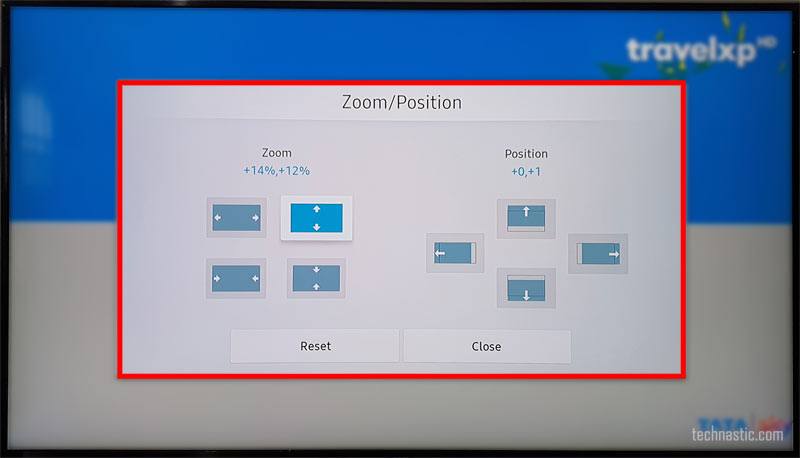
Mam nadzieję, że teraz wiesz, dlaczego wszystkie lub niektóre ustawienia rozmiaru obrazu nie są dostępne lub wyszarzone na twoim Samsung Smart TV.
Read Next: How to Turn Off Voice Guide on Samsung Smart TVs